AI旋转工具怎么用?AI旋转工具用法介绍
发布时间:2016-12-22 来源:查字典编辑
摘要:今天小编为大家介绍AI旋转工具用法,教程比较基础,适合新手来学习,不会的朋友可以参考本文;1、首先,我们打开AI软件,新建一个文档;2、在左...
今天小编为大家介绍AI旋转工具用法,教程比较基础,适合新手来学习,不会的朋友可以参考本文;
1、首先,我们打开AI软件,新建一个文档;
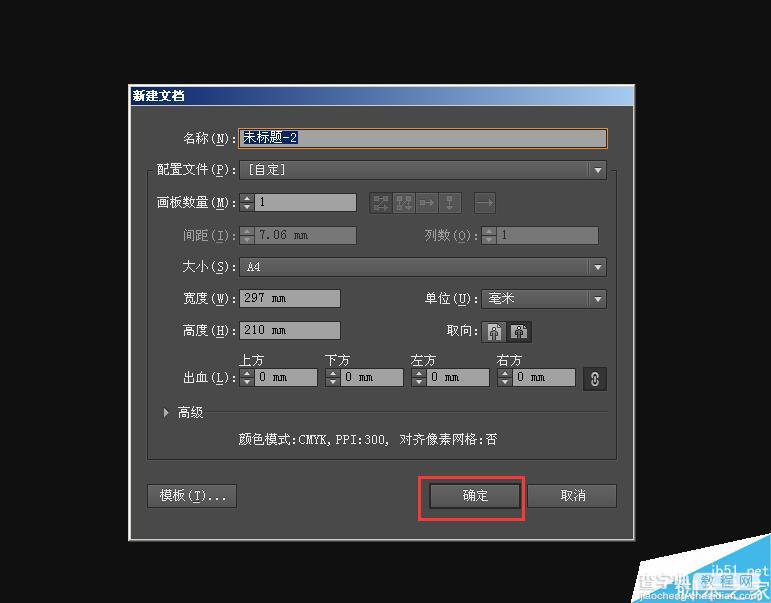
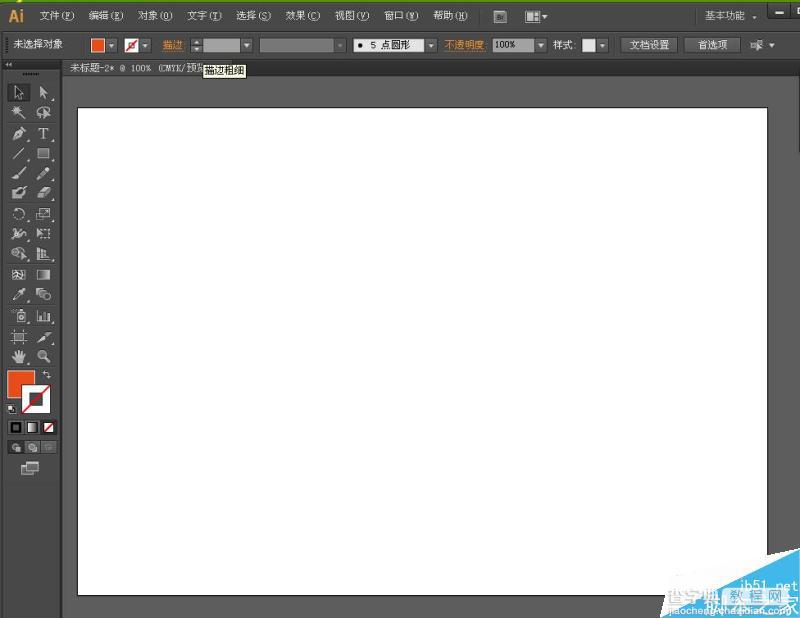
2、在左边工具栏中,点击“矩形工具”
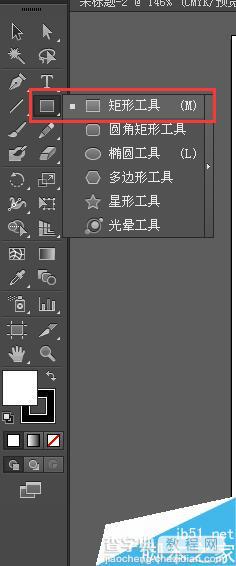
3、在文档中,我们绘制一条矩形,填充颜色;
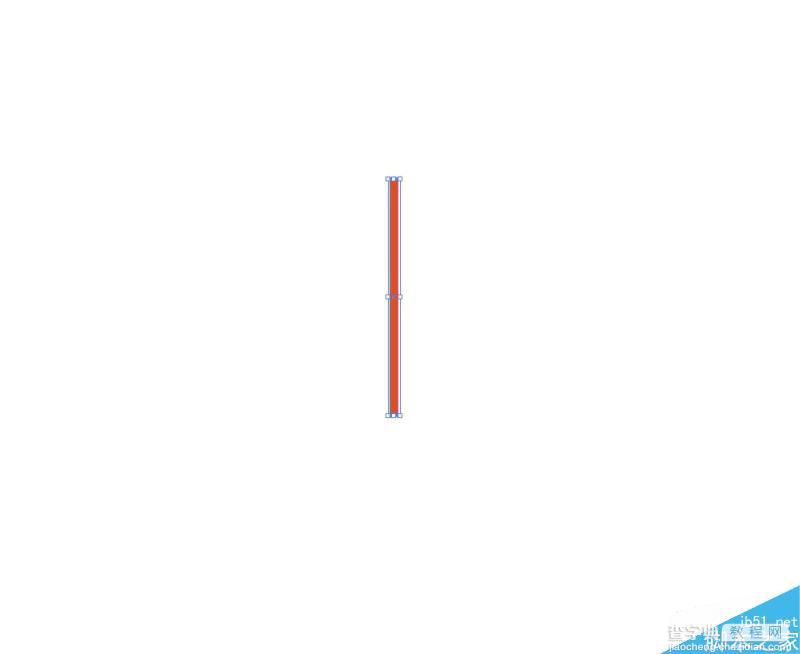
4、在工具栏中,我们找到如图所示的按钮,这个按钮就是“旋转工具”;
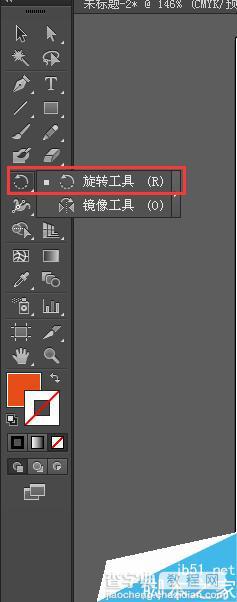
5、使用“旋转工具”,先按住alt键,再把中心点置于图形的底下端点;
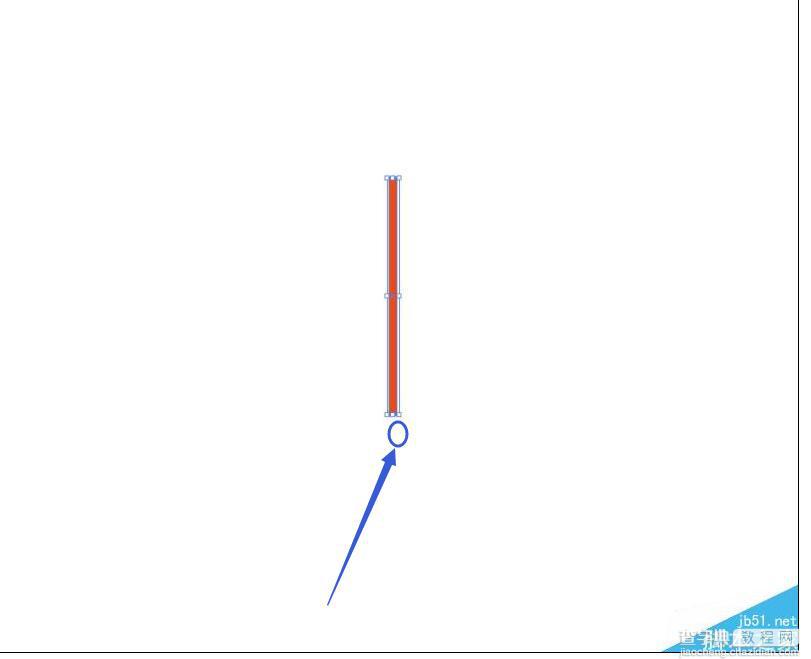
6、鼠标点击之后,出现一个对话框,旋转角度大家可以根据自己需求设置,然后点击复制按钮,或是确定都可以;
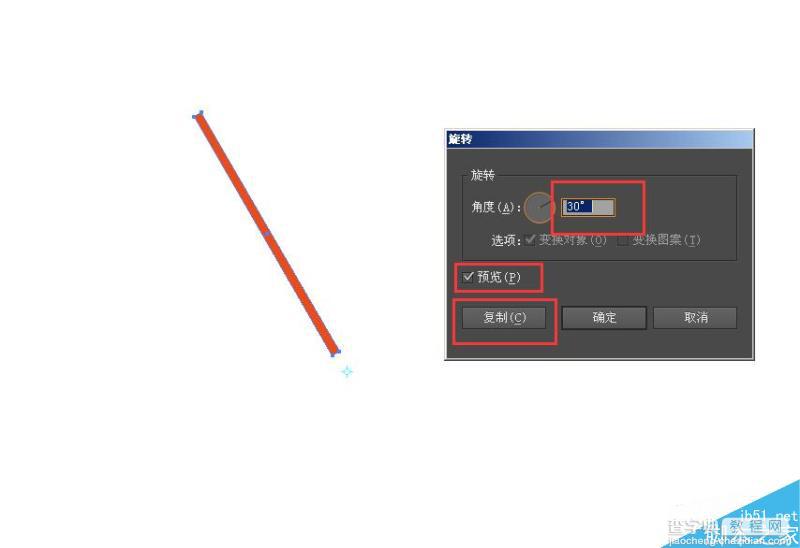
6、我选择的是复制按钮,所以多出了一个旋转30度后的矩形;
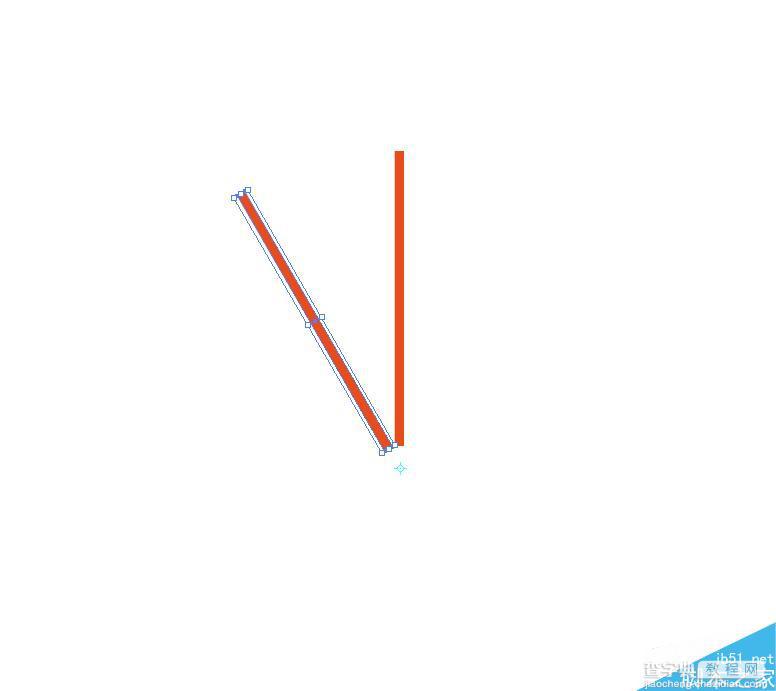
7、按“Ctrl+D”,复制,最终效果图;
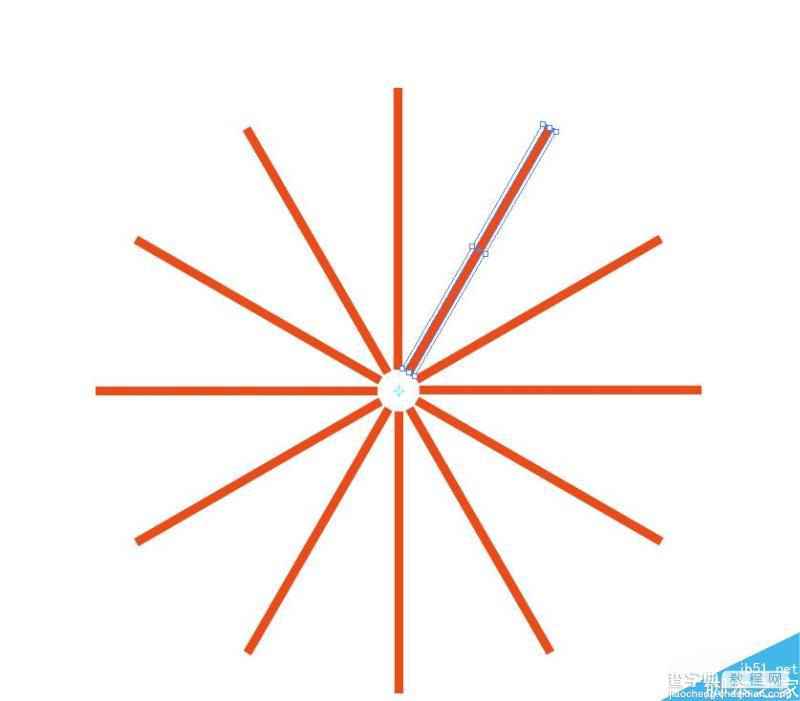
以上就是AI旋转工具用法介绍,操作很简单的,大家学会了吗?希望这篇文章能对大家有所帮助!
注:本篇文章系查字典教程网依照真实经历原创,转载请注明出处!


